
インキ消費量を表示させることで、ジョブで必要なインキと正確なインキ量を適切なタイミングで供給できます。
これは特にたくさんのスポットカラーを使用するパッケージ印刷機にとって重要な情報です。
![]() 前提条件:インキ消費量を計算するすべての印刷用紙は、前もってImpositionProofシーケンスまたはImpositionOutputシーケンスを通過する必要があります。ImpositionProofシーケンスでは、"インキ消費量計算"オプションが有効である必要があります。
前提条件:インキ消費量を計算するすべての印刷用紙は、前もってImpositionProofシーケンスまたはImpositionOutputシーケンスを通過する必要があります。ImpositionProofシーケンスでは、"インキ消費量計算"オプションが有効である必要があります。
一つまたは複数の印刷用紙の予想インキ消費量の計算は、以下のようにしてください:
1.開いたジョブで、作業手順"印刷"に切り替えます。
2.印刷用紙リストから印刷用紙を選択します。
これで、"インキ消費量"タブが表示されます。インキ消費量計算について、その他の印刷用紙は後で選択または選択解除できます。
3."プロパティ"ボタンをクリックします。
4."インキ消費量"タブに切り替えます。


5."選択したコンポーネント"の列で、インキ消費量を確認したいすべての印刷用紙を有効にします (1)。
(6)場合によっては"総数"列で、値をダブルクリックして用紙枚数を変更してください。(2)
この総数をもとに予想インキ消費量が計算されます。
プリネクトインテグレーションでは、デフォルトで予定用紙枚数がヤレ紙を含めて登録されています。PPFワークフロー付きPrinectプレスでは、量は手動でエントリする必要があります。ここで登録された値は、印刷機に転送された総数には影響しません。
(7)場合によっては"インキ消費要因"列で、値をダブルクリックしてインキ消費要因を変更してください (3)。
この値(パーセンテージ)は、用紙特有のインキ消費量の基準です。用紙提供側が、例えばインキ消費量が1.4g/m²を示す場合、これはインキ消費要因140%に相当します。
デフォルトでは値は印刷用紙テーブルから登録されています。値がない場合、インキ消費要因は100%が選択されます。
用紙に対し、後でより高いまたはより低いインキ消費量を確定する場合、インキ消費要因を印刷用紙テーブルで調整してください。
8.更新アイコンをクリックします (4)。
予想インキ消費量が計算荒れ、結果が右ページに表示されます。
上の領域(5)に、インキ消費量計算に使用されたパラメータがリストされます(選択シート、用紙、用紙枚数など)。
下の領域(6)には、予想インキ消費量が色ごとに表示されます(グラム表示)。計算された値は、とりわけ、用紙枚数、インキ消費要因、絵柄面積率、平網の厚さや平網の色の重さを考慮するものです。一列目は選択されたすべての用紙について、色ごとの合計を表示します。
インキ消費量計算はこれで完了しました。
新たな計算(新しい用紙枚数、新しいインキ消費要因)では、また更新アイコンをクリックしてください。
"インキ消費量"タブでは用紙ごとの絵柄面積率を表示させることができます。
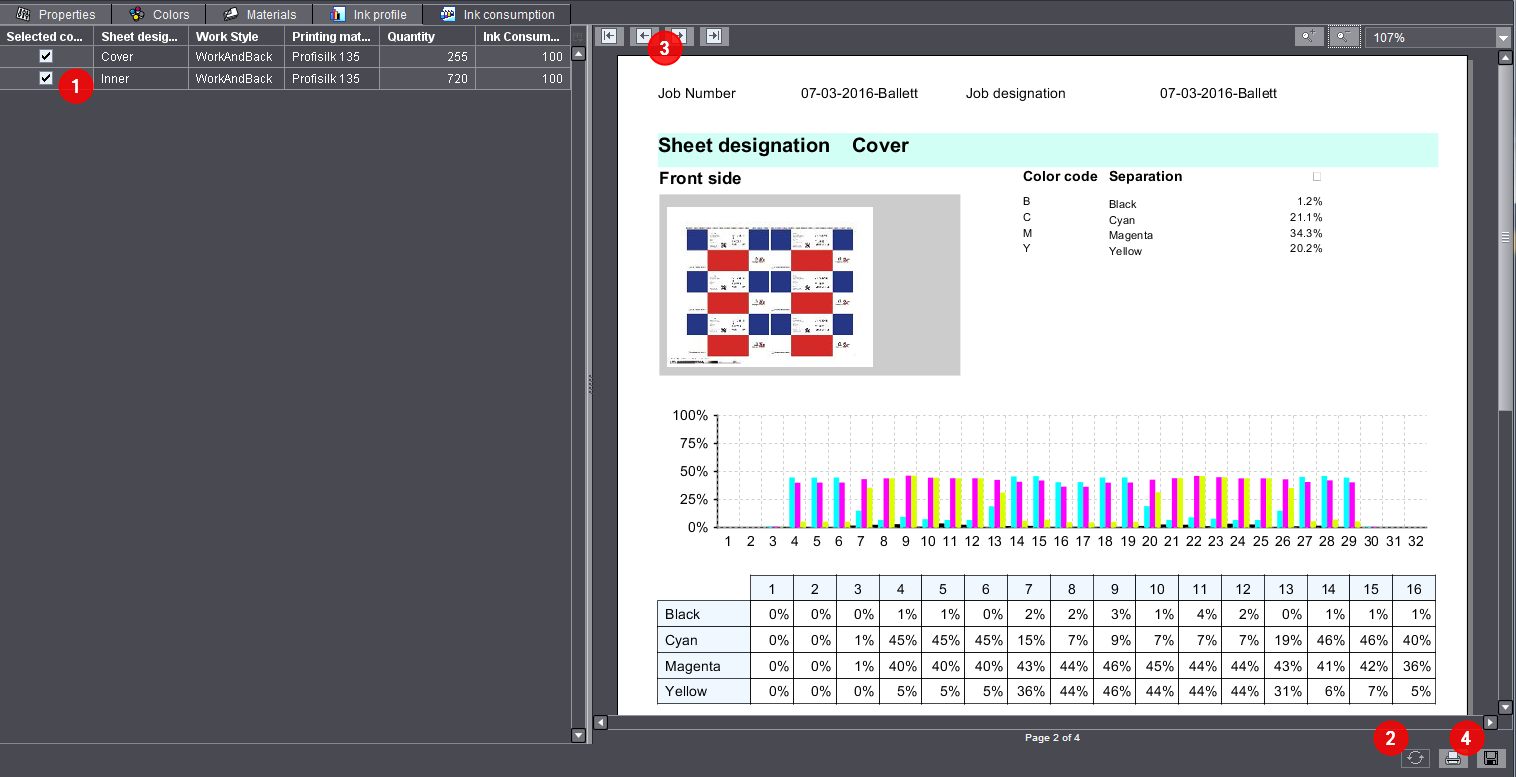
1.必要な用紙を選択してください(1)。
2.表示を更新します(2)。
3.アローキーをクリックして2ページ(3)に移ります。
このページにはインキとインキゾーンごとの絵柄面積率が表示されます。最初のページにはジョブのインキ消費量が表示されます("インキ消費量"タブ)。
プライバシーポリシー | インプリント | Prinect Know How | Prinect Release Notes